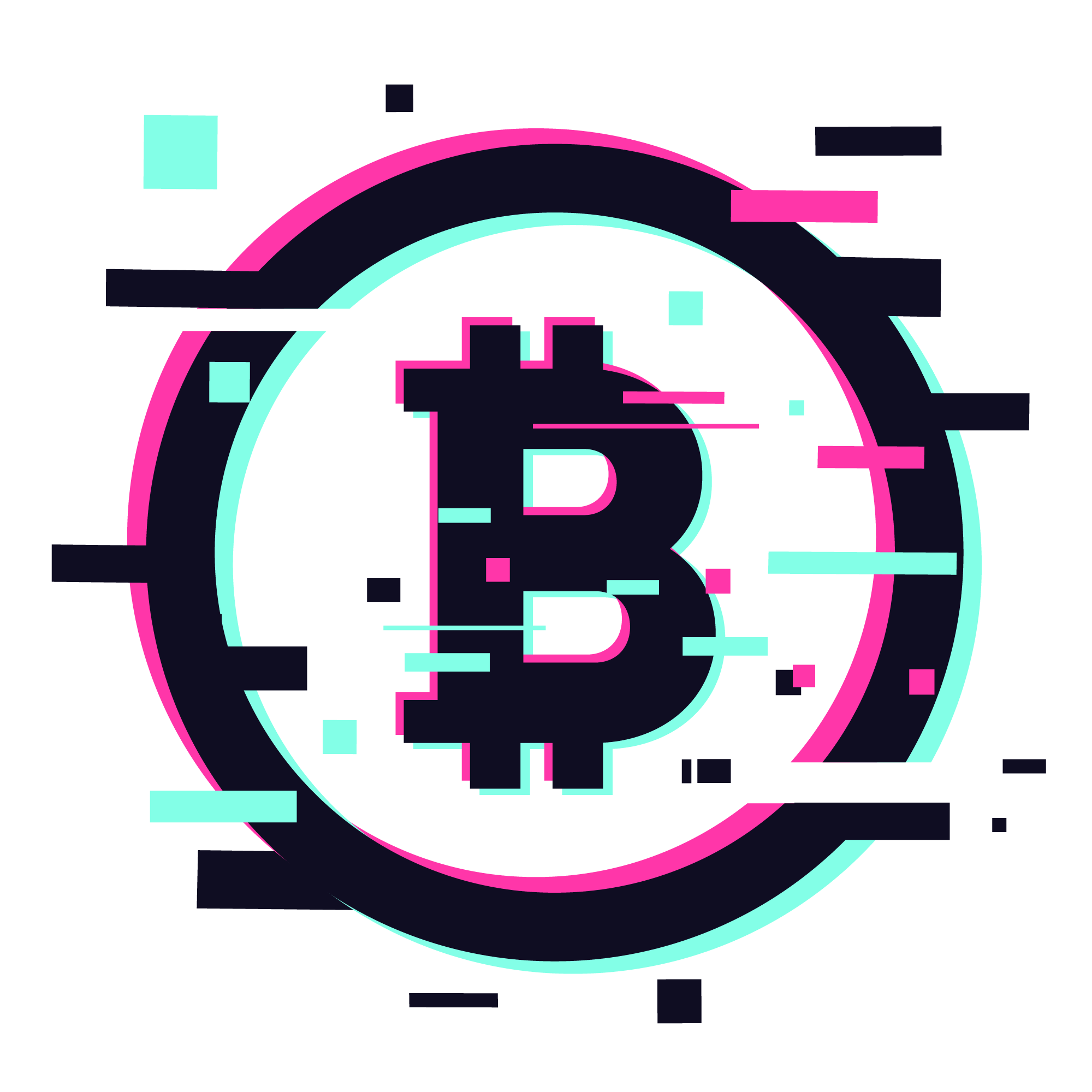Как запустить майнинг на операционной системе Windows? Если у вас небольшая ферма, или 1 видеокарта в ПК, вам лучше запустить майнинг на Windows. Если у вас ферма от 4 карт и более, тут уже нужны такие системы как Hive OS и Rave OS.
Запустить майнинг на Windows очень просто. Вам нужна видеокарта с минимум 6 Gb видеопамяти, программа майнер и пул. Разберем все по порядку.
Необходимые инструменты и гайды для майнинга:
- Биржа Bybit. Основная биржа майнеров для вывода криптовалюты с пулов. На бирже есть практически все монеты. Так же вывод денег на карты или платежные сервисы.
- Майнинг на домашнем ПК с одной видеокартой. Пошаговый гайд по запуску майнинга на домашнем ПК.
- Hive OS. Лучшая операционная система для майнинга и пул для BTC, RVN, ETC, KAS.
- Настройка материнской платы для майнинга. Как настроить материнскую плату для работы 4 и более видеокарт одновременно.
- Майнинг ферма. Как работает ферма и как ее собрать.
![]()
Шаг 1. Майнинг пул
Майнинг пул — это объединение майнеров, для повышения шансов добычи блока и получения вознаграждения. Соло майнинг уже давно не актуален, так как шансы заработать в одиночном майнинге близки к нулю.
Вам нужно зарегистрироваться в пуле. Рекомендую пул Binance, который предоставляет очень простую и надежную инфраструктуру для подключения и заработка. Показывать настройку буду на нем. Помимо надежности и простаты, вы будете получать вознаграждения за майнинг каждый день на кошелек биржи. Вам не нужно будет платить дополнительные комиссии для вывода ваших токенов из пула на биржу. Я буду показывать пример запуска майнинга на Windows именно на этом пуле.
После регистрации на бирже, переходим во вкладку «Earn» — «Binance Pool».
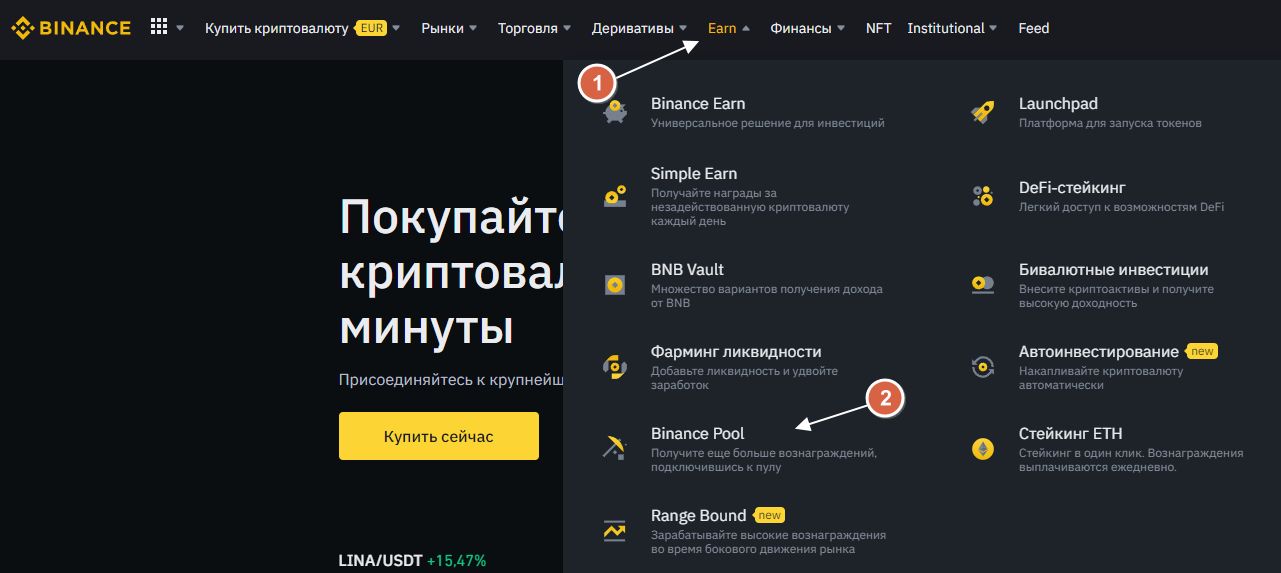
Вы окажитесь на главной странице Binance Pool.
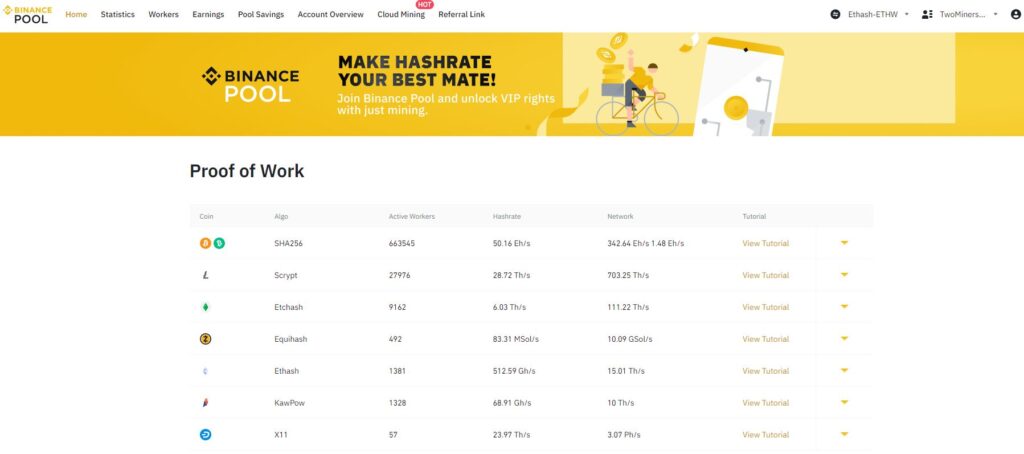
Создаем майнинг аккаунт
Создаем майнинг аккаунт, который будем подключать к майнеру. Справа будет список майнинг аккаунтов, можно создавать отдельные аккаунты под разные монеты. Нужно создать новый. Нажимаем на изображения «+».
Вам нужно дать название майнинг аккаунту и выбрать алгоритм. Название будет использоваться как адрес для оплаты. Я буду показывать на примере монеты KawPow. Это хороший вариант для начала майнинга. Поле Remark не заполняем.
Выбрали название, выбрали алгоритм и нажимаем «Создать». Майнинг аккаунт создан, вам нужно будет только название этого аккаунта.
Шаг 2. Настройка майнера
Нам нужно скачать майнер. Майнер — это программа, которая будет непосредственно запускать майнинг на вашем компьютере и отправлять хешрейт на сервер пула. Я буду делать под монету Ravencoin на алгоритме KawPow.
Ниже список популярных майнер программ. Скачивайте майнер только с официального сайта!
- NBminer. Список поддерживаемых алгоритмов тут.
- TeamRedMinder. Для карт Radeon. По ссылке последняя версия майнера. Тут список алгоритмов которые он поддерживает.
- Claymore Miner. По ссылке можете и скачать майнер и посмотреть последние алгоритмы для майнинга.
- Bminer. По ссылке сможете и скачать майнер и посмотреть какие алгоритмы поддерживает.
- GMiner. По ссылке последняя версия майнера. Посмотреть список поддерживаемых алгоритмов можно тут.
Возьмем для примера NBminer. Я чаще всего использую его, скачиваем и разархивируем.
Перехожу по ссылке выше на старницу Github. Скачиваю файл NBMiner_42_3_Win.zip. Файл Win.zip.sha256 не подойдет, так как это для алгоритма SHA 256 для ASIC. Скаченный файл разархивирую. Когда вы будете настраивать, эта версия скорее всего будет не актуальна. Скачивайте последнюю версию майнера.
Нам нужно настроить bat файл. Бат файл, это файл с расширением .bat, который запускает скрипт майнера. Находим файл который отвечает за запуск майнера. Он имеет расширение .bat и называется чаще всего start.bat, или по названием алгоритма или монеты.
Мне нужен файл start_rvn. Если обратить внимание, есть start_beam — для майнинга монеты BEAM, start_etc — для майнинга монеты ETC и т.д. Все майнеры работают по похожему принципу.
Файл start_rvn редактируем с помощью текстового блокнота или программы Notepad++. Открываем любым редактором, с помощью правой кнопки мыши и прописываем настройки с Binance Pool.
Обратите внимание на две подчеркнутые полоски.
- stratum+… — это адрес сервера Binance Pool.
- RN7W….default — это адрес кошелька и имя воркера. Эти данные мы будем брать из Binance Pool.
Нам нужно взять эти данные из Binance Pool и вставить вместо значений по умолчанию. Адрес сервера берем на главной странице Binance Pool. Нажимаем на нужную монеты и копируем адрес.
Нажимаю на монете RVN, вижу два адреса, нам нужен один из них. Второй это резервный. Копируем Mining URL. Вставляем его вместо того, что был в файле start_rvn.bat.
Сервер поменяли, теперь нужно заменить кошелек. Ваш кошелек, это ваше имя майнинг аккаунта. Воркер, это то, что идет после адреса .default, можно оставить любой, он не на что не влияет. Копируем имя своего майнинг аккаунта и вставляем вместо того, что идет по умолчанию.
Вставляем в файл start_rvn.bat.
Сохраняем бат файл и запускаем майнер, т.е. этот отредактированный файл.
Если с брандмауэр будет пытаться что то блокировать, разрешаем доступ ко всем сетям. Выбираем их и нажимаем «Разрешить доступ».
Если вы все правильно сделали, у вас запуститься майнер и начнется процесс майнинга на Windows.
Через 10-20 минут, в статистике воркера появится статистика хешрейта, который получает Binance Pool. Для просмотра статистики, в окне Binance Pool, переходим на вкладку «Statistics».
Видим рост хешрейта, это 11.04 Mh/s и что это монета RVN.
Если у вас что то не получается, проверьте следующее:
- Что у майнинг аккаунта выбран правильный алгоритм.
- Убедитесь что вы правильно скопировали адреса майнинг серверов Binance Pool и эти адреса соответствуют нужной вам монете.
- Убедитесь что вы правильно скопировали и вставили название вашего майнинг аккаунта в бат файл.
- Если у вас видеокарта с 4GB видеопамяти, убедитесь что данная монета может майнится такой видеокартой.
- Если все верно, но все равно не работает, убедитесь что майнер поддерживает монету которую вы майните.
Шаг 3. Вывод и продажа монет
Каждый день, примерно в 3 ночи по Киеву, все монеты которые вы добыли за день, будут переведены автоматически на ваш кошелек на бирже Бинанс.
Переходим во вкладку «Кошельки» — «Обзор кошельков».
Нас интересует кошелек «Пополнения», именно на него будут перечислены монеты.
Нажимаем на этот кошелек и видим все монеты который зашли на него.
Переводим монеты на кошелек кошелек «Фиат и спот». С него уже можно их обменять, продать, торговать и т.д.
Весь процесс запуска майнинга на Windows занимает не более 10 минут.